小米无线鼠标如何连接电脑?很多小伙伴不喜欢有线鼠标,觉得非常束缚,但是购买了无线鼠标不知道如何使用,接下来一起看看小米无线鼠标连接电脑方法吧!
1、确保 PC 设备内置或外接蓝牙适配器设备,支持蓝牙4.0的无线通信协议,最好将鼠标固件升至最新版。长按鼠标模式键等待 3 秒,蓝色指示灯亮起后松手,指示灯频闪进入蓝牙广播状态。
a

2、首先在系统控制面板中打开【设备管理器】窗口,然后找到并展开【Bluetooth无线电收发器】,接着双击其中对应的的蓝牙适配器驱动名称子项。
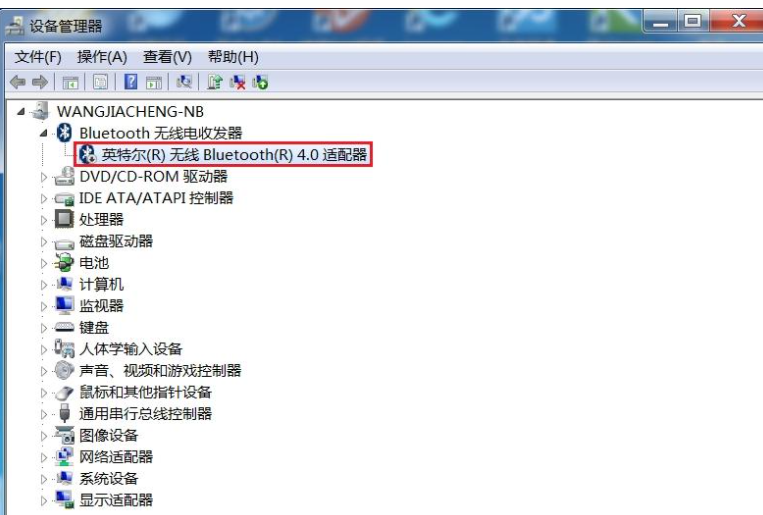
3、蓝牙适配器驱动,在其属性窗口【常规】选项卡下【启用设备】,通过“设备问题疑难解答向导”【完成】启用设备。
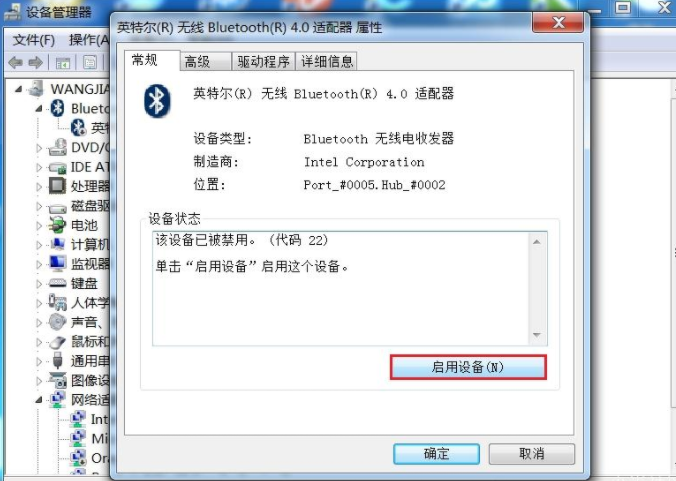
4、启用蓝牙设备。
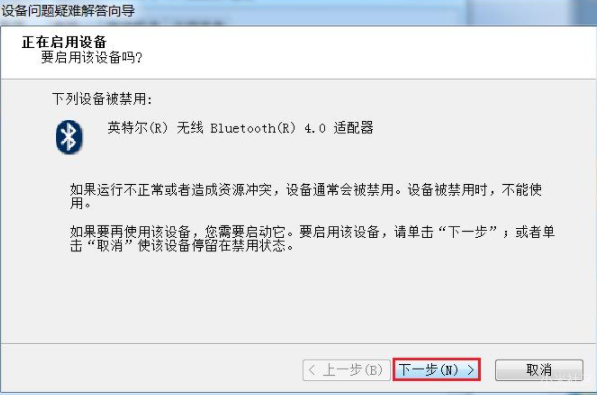
5、设置蓝牙启用向导。
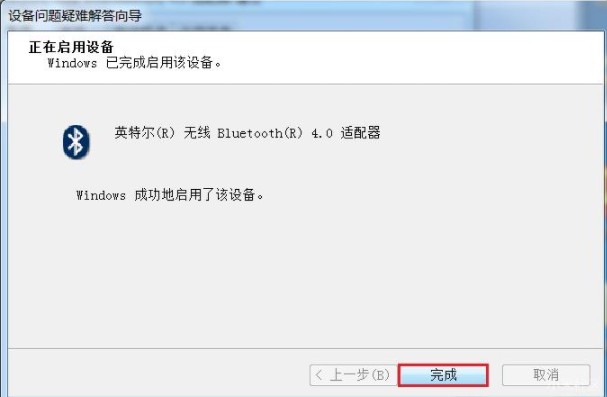
6、蓝牙启用。
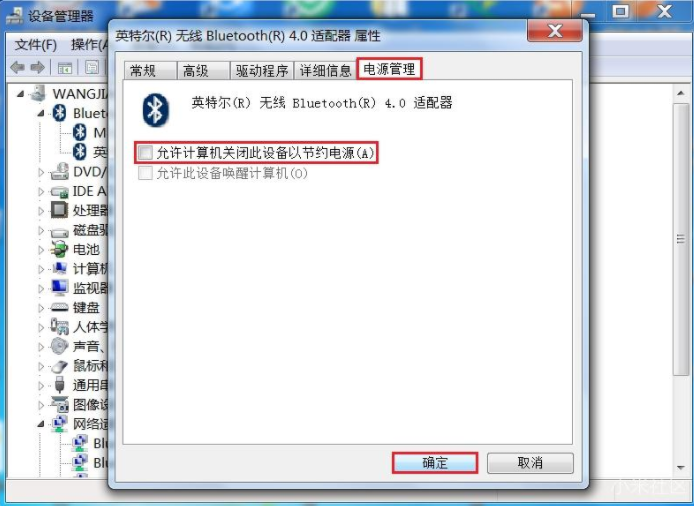
7、通过蓝牙适配器属性下的【电源管理】选项卡,去掉勾选【允许计算机关闭此设备以节约电源】项可以关闭蓝牙适配器的自动休眠功能。点击【确定】按钮应用更改。
8、蓝牙适配电源管理。
正常启用PC上的蓝牙适配器后,即可通过系统控制面板中的【设备和打印机】功能进行配对并连接。点击工具栏左上角的【添加设备】,【完成】设备添加向导即可。
9、打开设备和打印机功能设置!
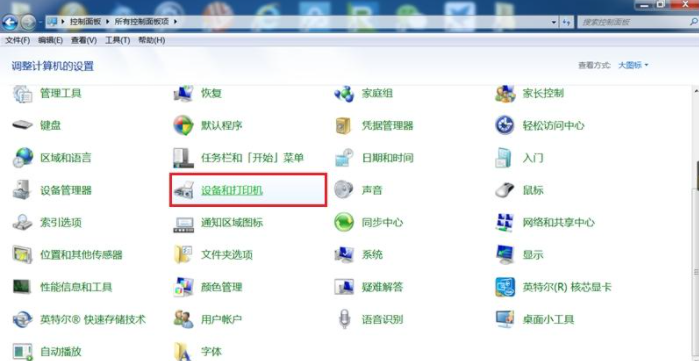
10、添加鼠标设备然后进行MiMouse识别以及MiMouse连接就可以啦!
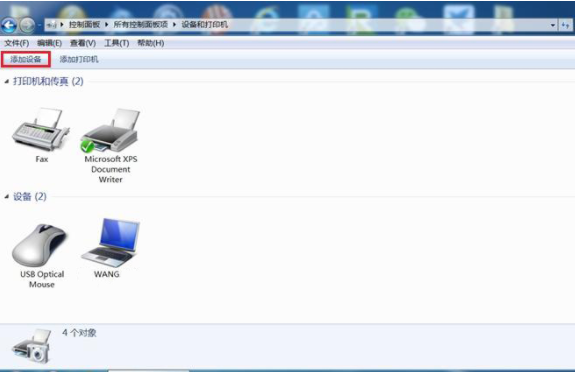
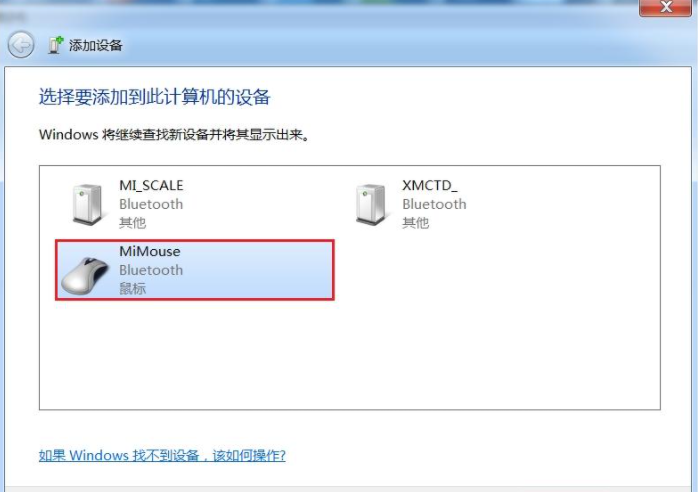
![]()
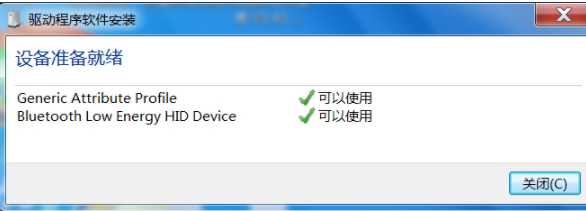
那么以上就是win7系统小米无线鼠标如何连接电脑的全部内容,希望对你有所帮助!